
今回はこんな疑問を解決していきます。
昨今eスポーツ業界で人気がある原神ですが、原神を快適にプレイするためにはどのようなコントローラー(ゲームパッド)を選べば良いのでしょうか?

目次
- 原神のコントローラー(パッド)の選び方
- 原神のコントローラーおすすめ9選の比較表
- 原神のコントローラーおすすめ9選【PS5版・PC版の方必見!】
- 原神のおすすめコントローラー①ワイヤレスコントローラー (DUALSHOCK 4)
- 原神のおすすめコントローラー②Xbox ワイヤレス コントローラー+ USB-C ケーブル
- 原神のおすすめコントローラー③ASUS ROG Raikiri
- 原神のおすすめコントローラー④Xbox ワイヤレス コントローラー
- 原神のおすすめコントローラー⑤Razer Wolverine V2 ゲーミング コントローラー
- 原神のおすすめコントローラー⑥DualSense ワイヤレスコントローラー
- 原神のおすすめコントローラー⑦Logicool G F310r
- 原神のおすすめコントローラー⑧Nintendo Switch Proコントローラー
- 原神のおすすめコントローラー⑨GameSir G4 Pro
- 原神でコントローラーを使うメリット・デメリット
- 原神のコントローラーのおすすめブランド・メーカー
- 原神のおすすめのコントローラーに関するよくある質問
- 原神のコントローラーをお探しの方必見!コントローラーの役立ち情報
- コントローラー(パッド)の売れ筋人気ランキング
- まとめ:原神のコントローラーおすすめ9選【PS5版・PC版必見!ボタン配置や設定方法も】
原神のコントローラー(パッド)の選び方

原神のキーボードとマウス操作に慣れていない人は、コントローラー(ゲームパッド)プレイがおすすめです。
キーボードよりも細かい操作がしやすく、直感的に操作できるため、ゲーム初心者の方も快適にプレイできます。
ここからは原神向けのコントローラーを選ぶ際のポイントを3つご紹介します。
原神のコントローラー(パッド)の選び方
- 有線か無線かで選ぶ
- 入力規格で選ぶ
- ボタン配置や数で選ぶ
それでは順番に解説していきます。
1. 有線か無線かで選ぶ
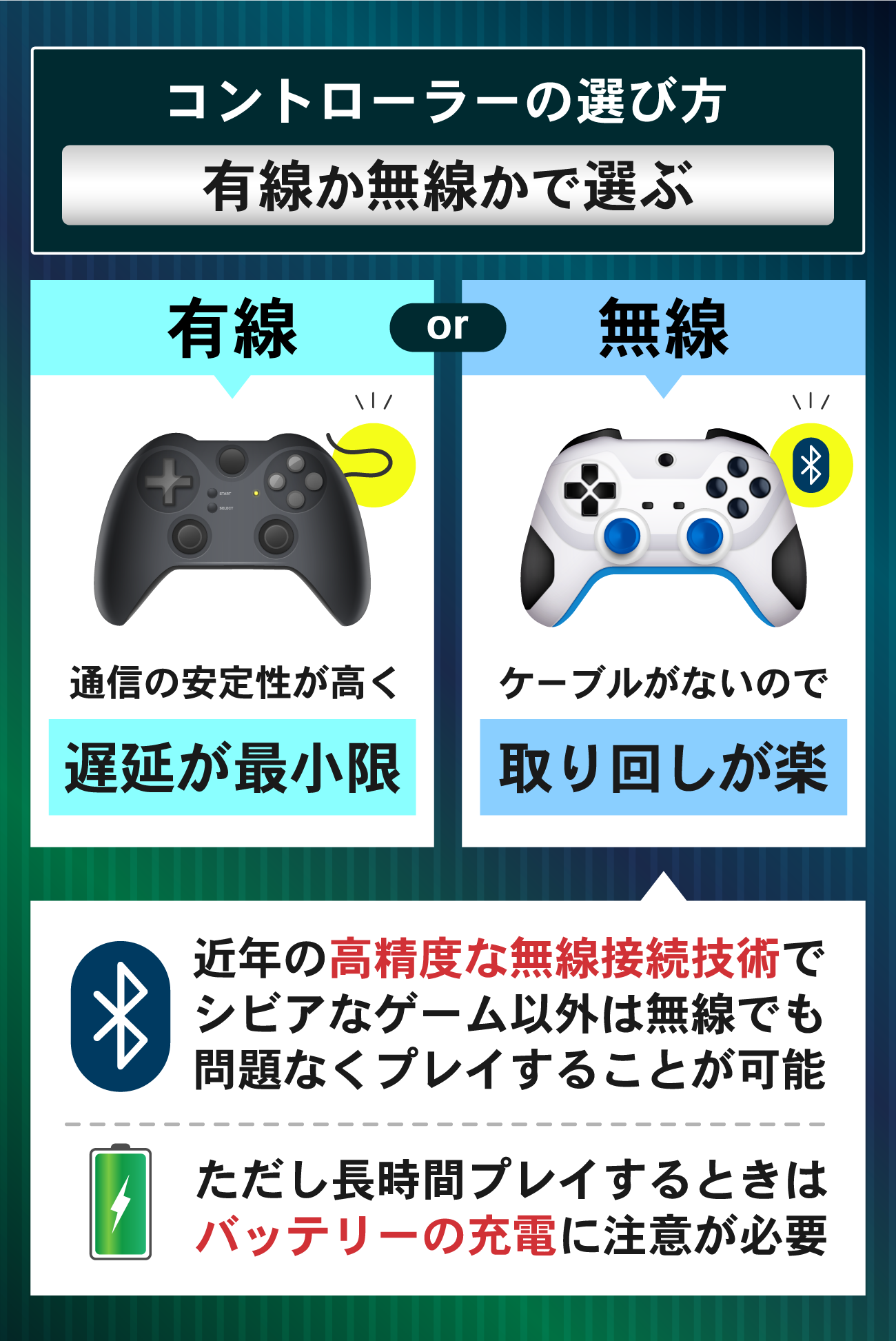
原神用のコントローラーを選ぶなら、まず接続方法を確認してみましょう。
コントローラーの接続方式には有線接続と無線接続があり、それぞれ特徴が異なります。
| 有線接続 | 無線接続 |
| ・バッテリー切れの心配がない ・入力遅延がない ・ケーブルが邪魔 | ・ケーブルがないため身軽 ・スマホとも接続できる ・バッテリーが切れるとプレイできない |
有線接続はバッテリー切れや入力遅延の心配がないため、長時間プレイに向いています。
夢中になるとつい充電を忘れてプレイしてしまいがちなので、こまめな充電が面倒に感じる方は有線接続がおすすめです。
しかし、ケーブルが届く範囲でしか操作できないため、PCとの位置関係に悩む可能性があります。

多少離れていても接続ができるため、椅子をリクライニングにしてゆったりした体勢でプレイできます。
また、スマホにも接続が可能で、原神をiOSまたはAndroidでプレイしたい場合は、無線コントローラーを選ぶのがおすすめです。
-

原神のスマホ版コントローラーおすすめ10選【iPhone・Android・iPadなど】
続きを見る
2. 入力規格で選ぶ
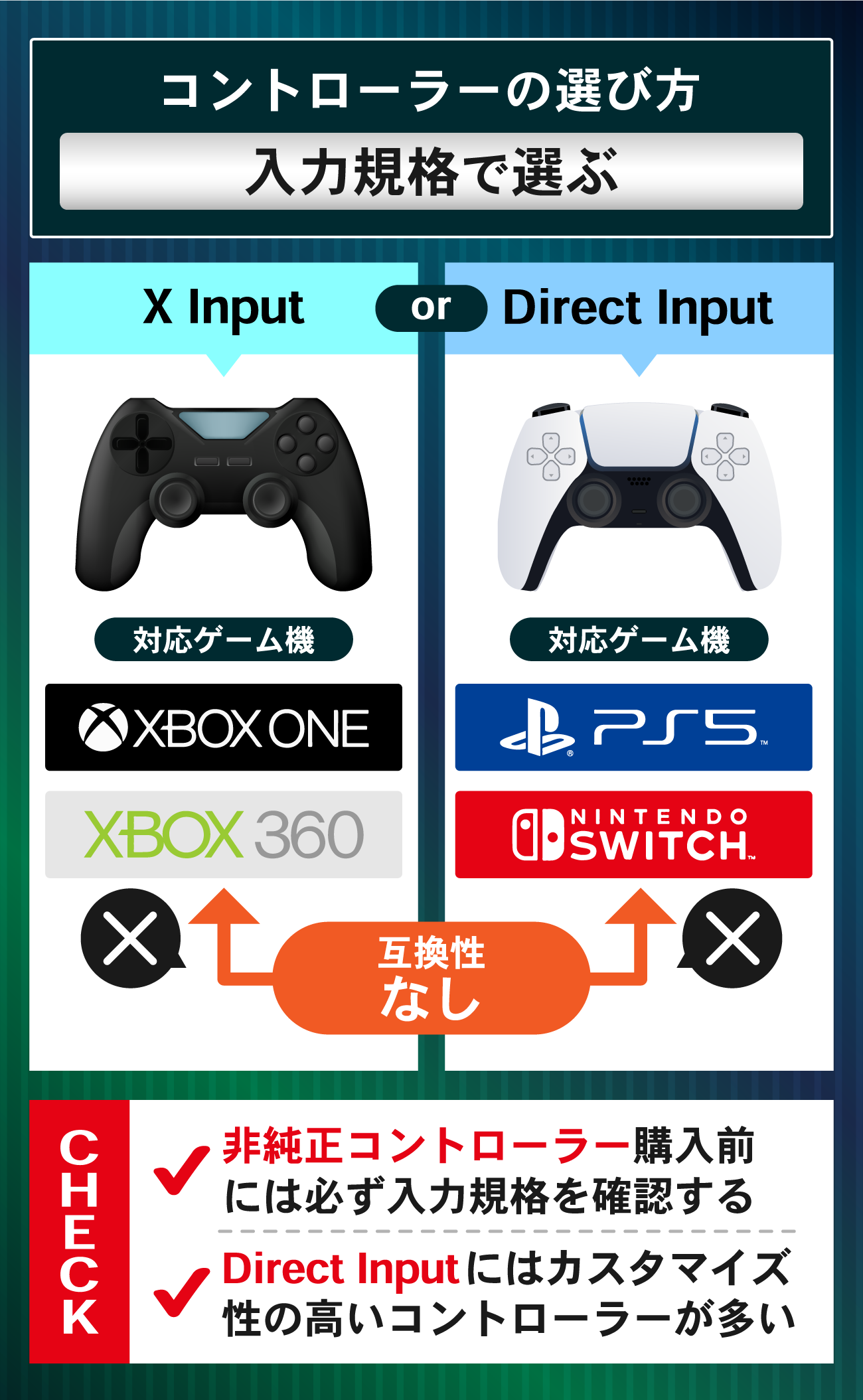
コントローラーには2つの入力規格があり、従来の規格であるDirectInput(ダイレクトインプット)だと、原神が遊べない可能性が高いです。
たとえ認識したとしても、キーコンフィグを設定しなければならないため、遊ぶまでに手間がかかります。

サードパーティー製のコントローラーのなかには、どちらの規格にも対応できるモデルもあります。
原神公式でサポートしているコントローラーであれば、入力規格を選ばずに使用できるでしょう。
3. ボタン配置や数で選ぶ

原神向けのコントローラーを選ぶ際は、ボタン配置や数で選ぶのもおすすめです。
たとえば、背面ボタンのついているコントローラーであれば、アクションの割り当てを増やせるため、快適に原神をプレイできます。

ただし、背面ボタンが設計されているコントローラーは通常タイプと比較すると、少し割高になります。
原神に背面ボタンは必須ではありませんが、意外と使用ボタンが多いゲームなので、予算に余裕があれば選んでみてください。
原神のコントローラーおすすめ9選の比較表

まずは原神のコントローラーおすすめ9選の比較表をご紹介します。
原神のコントローラーおすすめ9選の比較表
| 商品名 | ワイヤレスコントローラー (DUALSHOCK 4) | Xbox コントローラー + USB-C ケーブル | ASUS ROG Raikiri | Xbox ワイヤレス | Razer Wolverine V2 | DualSense ワイヤレス コントローラー | Logicool G F310r | Nintendo Switch Proコントローラー | GameSir G4 Pro |
| 商品画像 |  |  |  |  |  |  |  |  |  |
| 価格(税込) | 10,180円 | 6,480円 | 12,927円 | 7,980円 | 16,390円 | 9,097円 | 2,860円 | 7,678円 | 5,982円 |
| Amazon評価 | (4.5/5.0) | (4.3/5.0) | (4.0/5.0) | (4.3/5.0) | (4.3/5.0) | (4.5/5.0) | (3.8/5.0) | (4.6/5.0) | (3.8/5.0) |
| ブランド名 | SONY | Xbox | ASUS | Xbox | Razer | SONY | Logicool | Nintendo | GameSir |
| タイプ | 純正 | 純正 | 非純正 | 純正 | 非純正 | 純正 | 非純正 | 純正 | 非純正 |
| 公式対応 | PC、iOS、PS4、PS、Android | PC、iOS、Android | PC、iOS | PC、iOS、Android | 対応なし ※PCの動作確認OK | PC、PS5、iOS | 対応なし ※PCの動作確認OK | 対応なし ※PC、iOSの動作確認OK | 対応なし ※PC、iOS、Androidの動作確認OK |
| PC対応 | ◯ | ◯ | ◯ | ◯ | ◯ | ◯ | ◯ | ◯ | ◯ |
| PS5/PS4対応 | ◯ | × | × | × | × | ◯ | × | × | × |
| スマホ対応 | ◯ iOS & Android | ◯ iOS & Android | - | ◯ iOS & Android | × | ◯ iOS & Android | ◯ Android | ◯ iOS & Android | ◯ iOS & Android |
| ボタン配置 | PS型 | Switch、Xbox型 | Switch、Xbox型 | Switch、Xbox型 | Switch、Xbox型 | PS型 | PS型 | Switch、Xbox型 | Switch、Xbox型 |
| 接続方式 | 無線接続 | 有線接続 | 有線接続 | 無線接続 | 有線接続 | 無線接続 | 有線接続 | 無線接続 | 無線接続 |
| 充電端子 | Micro USB | USB TypeーC | USB TypeーC | USB TypeーC | Micro USB | Micro USB | Micro USB | USB TypeーC | USB TypeーC |
| 重量 | 210g | 300g | 490g | 300g | 274g | 280g | 280g | 246g | 481g |
| 購入サイト |
原神のおすすめコントローラーの各商品の詳細は次の章をご覧ください。
原神のコントローラーおすすめ9選【PS5版・PC版の方必見!】

ここからは原神のコントローラーおすすめ9選をご紹介します。
簡単にご紹介するコントローラーのスペック比較をまとめましたので、ぜひ参考にしてください。
原神のコントローラーおすすめ9選
それでは、一つずつ確認していきましょう。
原神のおすすめコントローラー①ワイヤレスコントローラー (DUALSHOCK 4)
DUALSHOCK 4はPS4の純正コントローラーで、手に馴染んでいるプレイヤーも多いコントローラーです。
ボタン配置やスティックの操作バランスがよく、原神の公式サポートコントローラーのため、安心してプレイできます。

DUALSHOCK はカスタマイズパーツも豊富なので、スティックの高さなど自分好みに調整できます。
| タイプ | 純正 |
| 公式対応 | PC、iOS、PS4、PS、Android |
| ボタン配置 | PS型 |
| 接続方式 | 無線接続 |
| 充電端子 | Micro USB |
| 重量 | 210g |
原神のおすすめコントローラー②Xbox ワイヤレス コントローラー+ USB-C ケーブル
Xboxの純正コントローラーは、USB-C接続すると有線接続プレイができます。
入力遅延が気になる、バッテリー切れが心配な方でも安心してプレイできるのが特徴です。

さまざまなプラットフォームへの互換性が高いので、原神以外のゲームをプレイする方にもぴったりです。
ただし、キャラクターの切り替えがしにくいボタン配置なので、慣れていない方は注意してください。
| タイプ | 純正 |
| 公式対応 | PC、iOS、Android |
| ボタン配置 | Switch、Xbox型 |
| 接続方式 | 有線接続 |
| 充電端子 | USB TypeーC |
| 重量 | 300g |
原神のおすすめコントローラー③ASUS ROG Raikiri
ASUS ROG Raikirは背面ボタンがついているコントローラーです。
有線タイプは背面ボタンが2つ、無線タイプは4つと、接続方法によってボタン数が異なるため、普段のプレイスタイルで選ぶとよいでしょう。
左右のトリガーボタンは、作動距離をフル、ショートの2段階に調整できます。

| タイプ | 非純正 |
| 公式対応 | PC、iOS |
| ボタン配置 | Switch、Xbox型 |
| 接続方式 | 有線接続 |
| 充電端子 | USB TypeーC |
| 重量 | 490g |
原神のおすすめコントローラー④Xbox ワイヤレス コントローラー
コスパの良い無線コントローラーが欲しい方におすすめなのが、Xbox ワイヤレス コントローラーです。
絶妙な操作感で、あらゆるPCゲームがプレイできるため、コスパの良いコントローラーを求めている方にぴったりでしょう。
滑り止め加工による適度なグリップ感は、手汗による滑りを防いでくれます。

| タイプ | 純正 |
| 公式対応 | PC、iOS、Android |
| ボタン配置 | Switch、Xbox型 |
| 接続方式 | 無線接続 |
| 充電端子 | USB TypeーC |
| 重量 | 300g |
原神のおすすめコントローラー⑤Razer Wolverine V2 ゲーミング コントローラー
人気ゲーミングデバイスメーカーRazerのコントローラーは、Xbox型のボタン配置のなかでも特に押しやすいのが特徴です。
メカタクタイル アクションボタンと方向キーは、気持ちのよい操作感で、快適に原神がプレイできます。

L1,2、R1,2のほかに2つ割り当てボタンがあるため、ボタン数の多いコントローラーを探している方におすすめです。
| タイプ | 非純正 |
| 公式対応 | 対応なし ※PCの動作確認OK |
| ボタン配置 | Switch、Xbox型 |
| 接続方式 | 有線接続 |
| 充電端子 | Micro USB |
| 重量 | 274g |
原神のおすすめコントローラー⑥DualSense ワイヤレスコントローラー
PS5純正コントローラーであるDualSenseは、DUALSHOCK 4と同じく快適な操作感が特徴です。
ボタン配置的にキャラ切り替えがしやすく、弓などの一部アクション時には振動もあります。

PS5版の原神もありますが、PC版でもコントローラーで遊びたい方は、ぜひ使ってみてくださいね。
| タイプ | 純正 |
| 公式対応 | PC、PS5、iOS |
| ボタン配置 | PS型 |
| 接続方式 | 無線接続 |
| 充電端子 | Micro USB |
| 重量 | 280g |
原神のおすすめコントローラー⑦Logicool G F310r
PCゲーム用コントローラーの定番であるLogicool G F310rは、圧倒的なコスパの高さが人気の秘訣です。

安いコントローラーでも機能性は十分で、DirectInputとXInputの切り替えSwitchやゲームパッド未対応ゲームにも対応可能です。
非常にコスパの高いコントローラーなので、安いコントローラーを探している方はぜひ使ってみてください。
| タイプ | 非純正 |
| 公式対応 | 対応なし ※PCの動作確認OK |
| ボタン配置 | PS型 |
| 接続方式 | 有線接続 |
| 充電端子 | Micro USB |
| 重量 | 280g |
原神のおすすめコントローラー⑧Nintendo Switch Proコントローラー
Nintendo Switchの純正ワイヤレスコントローラーであるProコントローラーは、コンパクトで操作しやすいのが特徴です。
ボタンが柔らかく、使用感もX boxコントローラーに似ているので、馴染みやすいでしょう。
Nintendo Switchでも原神はプレイできますが、高画質で快適にプレイしたいならPC版の原神のほうがおすすめです。

| タイプ | 純正 |
| 公式対応 | 対応なし ※PC、iOSの動作確認OK |
| ボタン配置 | Switch、Xbox型 |
| 接続方式 | 無線接続 |
| 充電端子 | USB TypeーC |
| 重量 | 246g |
原神のおすすめコントローラー⑨GameSir G4 Pro
GameSir G4 Proは、コスパの高いコントローラーの一つです。
SwitchのProコントローラーの操作感に似ていて、ボタンの押し心地や握り心地がよく、対応機種も多いです。
スマホをつけられるスタンドがコントローラーについているので、外出先で遊ぶときも省スペースで済みます。

| タイプ | 非純正 |
| 公式対応 | 対応なし ※PC、iOS、Androidの動作確認OK |
| ボタン配置 | Switch、Xbox型 |
| 接続方式 | 無線接続 |
| 充電端子 | USB TypeーC |
| 重量 | 481g |
原神でコントローラーを使うメリット・デメリット

原神はPCやPS4、PS5、iPhoneなどさまざまなプラットフォームで遊べるため、コントローラーも機種にあったモデルを選ぶ必要があります。
しかし、コントローラーでプレイしても必ず遊びやすくなるわけではありません。
ここで原神でコントローラーを使うメリット、デメリットについて詳しく解説します。
原神でコントローラーを使うメリット
原神でコントローラーを使うメリットは、どのプラットフォームでも操作がしやすい点でしょう。
キーボードとマウスでプレイする場合、常に両手を開いてプレイし続けるため、長時間プレイすると疲れやすいでしょう。
ほかにも原神をコントローラーでプレイするメリットは、下記の4つがあります。
原神でコントローラーを使うメリット
- 初心者でも操作しやすい
- 細かい移動がしやすい
- 長時間プレイでも疲れにくい
- 持ち運びしやすい
コントローラーは直感的に操作ができるため、キーマウに慣れていないゲーム初心者でも操作しやすいです。
また、WASDで動かすよりもスティックのほうが細かい操作がしやすく、360度動かしやすいのもコントローラーの特徴でしょう。

また、無線コントローラーであれば持ち運びしやすいので、外出時にスマホやiPadで原神をプレイしたい方におすすめです。
-

原神のスマホ版コントローラーおすすめ10選【iPhone・Android・iPadなど】
続きを見る
原神でコントローラーを使うデメリット
原神でコントローラーを使うデメリットは、次の2つです。
原神でコントローラーを使うデメリット
- エイムが合わせづらい
- ボタン数が制限される
コントローラーはキャラクター操作はしやすいものの、弓のエイム合わせが非常に難しいです。
特に原神はロックオンがなく、弾速も少し遅めなので、スティックエイムに慣れるまではマウスのようにエイム合わせが出来ないでしょう。

また、コントローラーはボタンが制限されるため、割り当てられるアクションが減ります。
原神は必ずしも割り当てボタンが必要ではありませんが、多いほうが快適にプレイできます。
背面ボタンはついているコントローラーであれば、エイム以外は快適にプレイできるようになるので、ボタン数もチェックしてみてください。
原神のコントローラーのおすすめブランド・メーカー

原神を快適にプレイできるコントローラーのおすすめブランドはいくつかあります。
原神のコントローラーのおすすめブランド・メーカー
- Sony
- Microsoft
- Razer
- 8BitDo
- Nintendo
まず、SonyのDualSenseコントローラーは、PS5用として設計されていますが、PCにも対応しており、快適な操作が可能です。
次に、MicrosoftのXbox Wireless Controllerは、Windows PCとの互換性が高く、スムーズな接続と操作性が特徴です。
さらに、RazerのWolverine Ultimateは、カスタマイズ性が高く、ボタンの配置や感度を調整できるため、アクションゲームに最適です。

また、Nintendo Switch Proコントローラーは、耐久性とグリップ感に優れており、長時間プレイにも向いています。
原神のおすすめのコントローラーに関するよくある質問

最後に原神でおすすめのコントローラーでよくある質問に回答します。
原神のおすすめのコントローラーに関するよくある質問
- PC版の原神でSwitch用コントローラーは使える?
- 原神のコントローラーの繋げ方はどうやる?
- 原神のコントローラーが認識しない時の対処法は?
- PC版の原神のコントローラー設定方法は?
- 原神のコントローラーのおすすめのボタン配置は?
- 原神は他のゲームとコントローラーのボタンが違う?
コントローラーの導入を検討している方はぜひ確認しておきましょう。
PC版の原神でSwitch用コントローラーは使える?
PC版の原神は、Nintendo Switch用のコントローラーに対応していないため、Steamを通して設定する必要があります。
Steamを使ってコントローラーで原神をプレイする方法は、下記の通りです。
Steamを使ってコントローラーで原神をプレイする方法
- Steamアイコンを右クリックし「プロパティ」をクリック
- 「互換性」タブ→「管理者としてこのプログラムを実行する」にチェック
- Steamの左上メニュー「Steam」→「設定」をクリック
- 「コントローラー」タブから下記の2つを有効にする「XboxコントローラーのSteam入力を有効にする」「Switch ProコントローラーのSteam入力を有効にする」
- 画面左下にある「ゲーム追加」→「非Steamゲームを追加」をクリックし、原神と追加
- Steamのライブラリから原神を起動し、ゲーム内設定をコントローラーに変更
ゲーム内設定を変更してもコントローラー操作ができない場合は、もう一度Steamの設定を確認してみましょう。
また、Steamを通してコントローラー操作すると遅延する可能性もあるので、できれば原神に対応しているモデルを選ぶのがおすすめです。
原神のコントローラーの繋げ方はどうやる?
PC版の原神とコントローラーは、次の手順で接続できます。
原神のコントローラーの繋げ方
- PCとコントローラーを接続する
- 原神を起動し「オプション」→「操作」を選択する
- 「デバイス」からコントローラーを選択する
スマホ版の原神をコントローラーとつなげる場合も、PC版同様にオプションから「デバイス」→「コントローラー」を接続すれば操作できます。
コントローラー接続後は、キーコンフィグがデフォルト設定になっているので、使いやすいように設定し直しましょう。
原神のコントローラーが認識しない時の対処法は?
原神のコントローラーが認識しない場合は、下記の対処法を試してみましょう。
原神のコントローラーが認識しない時の対処法
- 有線接続の場合、抜き差しする
- 無線接続の場合、コントローラーのペアリングを再設定する
有線接続の場合、基本的に抜き差しするだけで症状が改善することが多いです。
無線コントローラーが認識しない場合は、一度ペアリング登録を削除して再設定しましょう。

何度試しても認識されないときはコントローラーが故障しているかもしれません。
サポート外のコントローラーを使用している場合も認識されないケースが多いため、できればサポートコントローラーを使用するようにしましょう。
PC版の原神のコントローラー設定方法は?
PC版の原神は「キーコンフィグ」からコントローラー設定が可能です。
ここで、ボタン配置のカスタマイズや感度調整を行うことが可能です。
接続後は、ゲームプレイがスムーズに進むはずですが場合によっては、PC側でBluetoothやUSBドライバの再インストールが必要になることもあります。
原神のコントローラーのおすすめのボタン配置は?
原神のコントローラーのおすすめのボタン配置は、人によって好みの操作感が異なりますが、日本のゲームに多いキーコンフィグは以下の通りです。
| ジャンプ | A→Y |
| 拾う/会話 | X |
| 通常攻撃 | B |
| 元素爆発 | Y→A |
また、ダッシュはデフォルトでR1になっていますが、普段遊んでいるゲームのダッシュがLであればL1に設定するのもおすすめです。
デフォルトでも操作しやすいキーコンフィグになっていますが、ダッシュとジャンプが使いづらいので変更しておくとよいでしょう。
原神は他のゲームとコントローラーのボタンが違う?
原神はデフォルトの状態でほかのゲームと同じ感覚で、キーコンフィグが設定されています。
スマホ版の原神はキーコンフィグの変更ができませんが、PC版やPS5版は変更できるため、操作しづらいと感じるようであれば変更してみましょう。
原神のコントローラーをお探しの方必見!コントローラーの役立ち情報

最後に原神のコントローラーをお探しの方に向けて、コントローラーを購入する際に役立つ統計情報をご紹介します。原神のコントローラーの選定で迷っている方は必見です。
コントローラーの料金相場

コントローラーの人気メーカーランキングTOP5 GameLens調べ
コントローラー(パッド)の料金相場は7,916円です。(GameLens経由の全購入商品のデータを元に集計・算出)
コントローラーの人気メーカーランキングTOP5

コントローラーメーカーランキングTOP5 GameLens調べ
コントローラー(パッド)の人気メーカーランキングTOP5は以下の通りです。(GameLens経由の全購入商品のデータを元に集計・算出)
コントローラーの有線/無線のシェア比率

コントローラーの有線-無線のシェア比率 GameLens調べ
コントローラー(パッド)の有線/無線のシェア比率は以下の通りです。(GameLens経由の全購入商品のデータを元に集計・算出)
- 無線:86.1%
- 有線:13.9%
コントローラーの純正/非純正のシェア比率

コントローラーの純正-非純正のシェア比率 GameLens調べ
コントローラー(パッド)の純正/非純正のシェア比率は以下の通りです。(GameLens経由の全購入商品のデータを元に集計・算出)
- 純正:53.8%
- 非純正:46.2%
コントローラーの人気カラーランキングTOP5

コントローラーの人気カラーランキングTOP5 GameLens調べ
コントローラー(パッド)の人気カラーランキングTOP5は以下の通りです。(GameLens経由の全購入商品のデータを元に集計・算出)
- 1位:ブラック
- 2位:ホワイト
- 3位:ブルー
- 4位:レッド
- 5位:グレー
コントローラー(パッド)の売れ筋人気ランキング
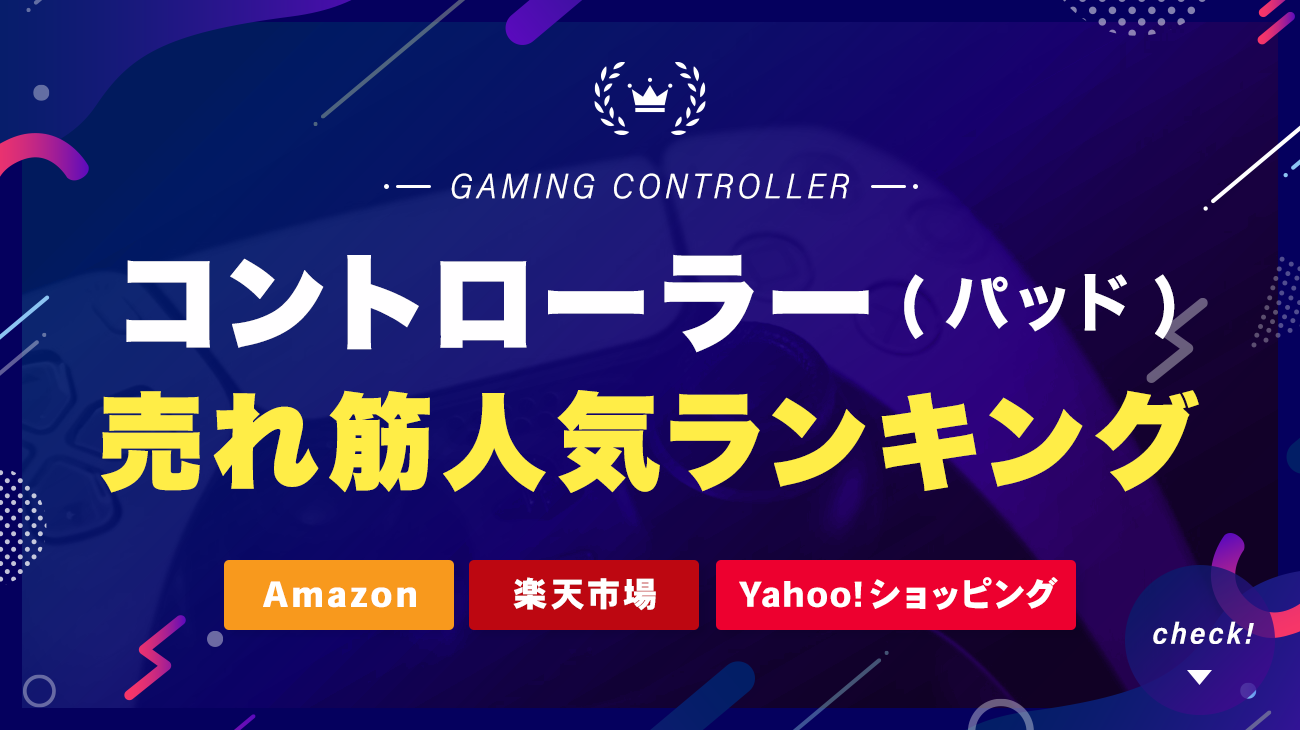
人気ショッピングサイトでのコントローラー(パッド)の売れ筋人気ランキングは下記をご覧ください。
コントローラー(パッド)の販売数が多いランキング上位の商品を抑えておきたい方は必見です。
まとめ:原神のコントローラーおすすめ9選【PS5版・PC版必見!ボタン配置や設定方法も】

本記事では原神のコントローラー(パッド)の選び方や原神のコントローラーおすすめ9選、原神でコントローラーを使うメリット・デメリットについてご紹介しました。
改めて原神のコントローラーおすすめ9選を確認しておきましょう。
原神のコントローラーおすすめ9選【PS5版・PC版の方必見!】
また原神のコントローラー(パッド)の選び方は下記を抑えておきましょう。
原神のコントローラー(パッド)の選び方
- 有線か無線かで選ぶ
- 入力規格で選ぶ
- ボタン配置や数で選ぶ
本記事を参考にコントローラー(パッド)を選び、最高の原神ライフをお楽しみください!
-

原神のスマホ版コントローラーおすすめ10選【iPhone・Android・iPadなど】
続きを見る
-

原神のおすすめゲーミングノートPC12選【安い商品もご紹介】
続きを見る
-

原神におすすめのスマホ15選【容量や推奨スペックを満たしたおすすめ機種】
続きを見る


